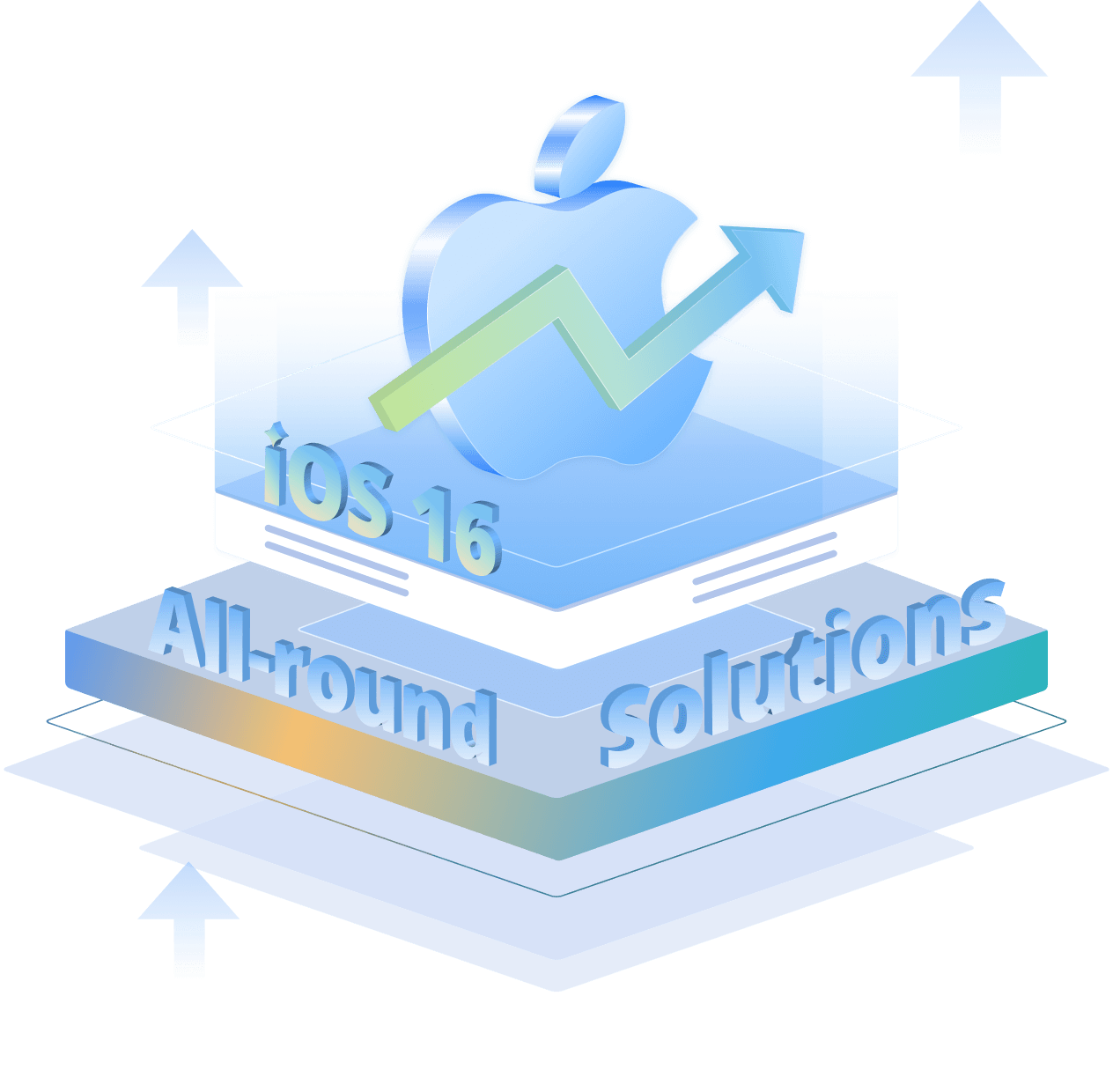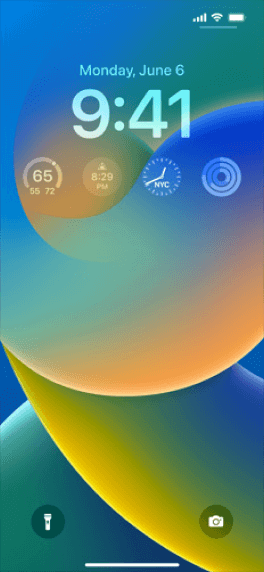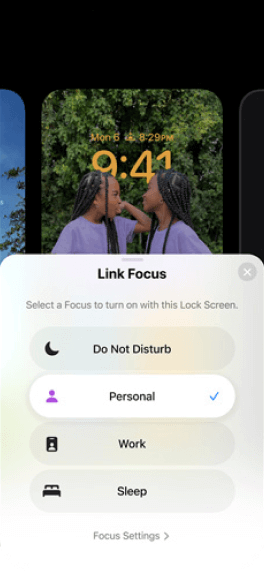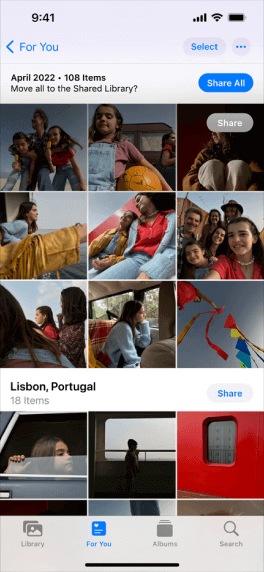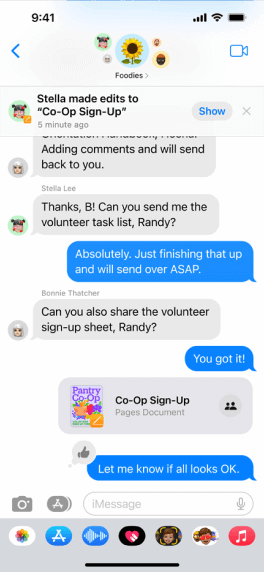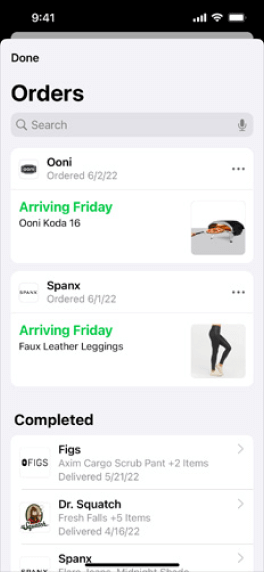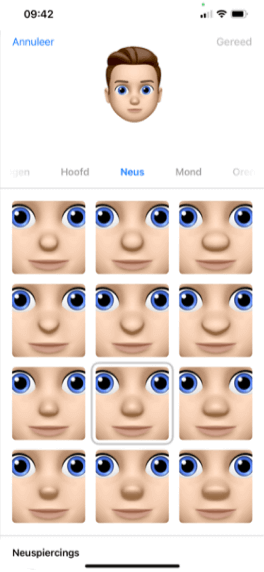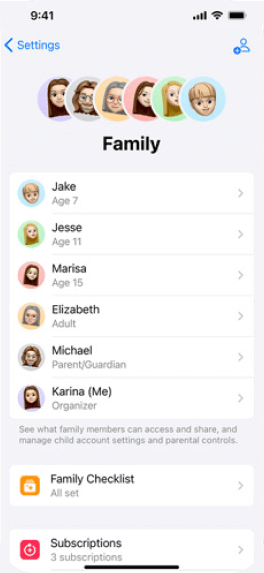Sebelum Kemas Kini iOS 16 - Persediaan
Bahagian 1: Ciri Baharu iOS 16 - Apakah yang baharu dalam iOS 16? ?
iOS 16 mempertingkatkan iPhone dengan ciri pemperibadian serba baharu, kecerdasan yang lebih mendalam dan cara yang lancar untuk berkomunikasi dan berkongsi.
Bahagian 2: iOS 16 dan Keluaran Beta - Bilakah kemas kini iOS 16 dikeluarkan?
Beta Pembangun pertama iOS 16 telah dikeluarkan serta-merta, dan beta Awam pertama pada 11 Julai. .
Dalam beberapa minggu akan datang, kami akan mendapat satu siri beta Pembangun dan Awam yang semakin hampir dengan keluaran awam terakhir iOS 16. .
- 6 Jun 2022: iOS 16 diumumkan
- 6 Jun 2022: iOS 16 Developer beta 1 dikeluarkan kepada pembangun berdaftar
- 22 Jun 2022: iOS 16 Developer beta 2 dikeluarkan
- 6 Julai 2022: iOS 16 Developer beta 3 dikeluarkan
- 11 Julai 2022: iOS 16 Developer beta 3 dikeluarkaniOS 16 Public beta dikeluarkan, dengan kemas kini Pembangun beta 3
Bahagian 3: Keserasian iOS 16 - Telefon manakah yang akan menjalankan iOS 16?
Sistem pengendalian terbaharu ini akan disokong pada model iPhone dan iPad berikut. Tiada iPod touch juga menyokong kemas kini perisian ini.
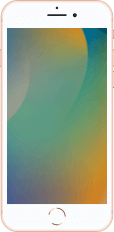

Bahagian 4: Lebih Banyak Persediaan untuk iOS 16
1. Adakah saya perlu membuat sandaran sebelum mengemas kini iOS 16? - 3 Kaedah siOS 16 akan dikeluarkan dan anda boleh menjadi pengguna iOS yang mahu menjadi bergaya.
Semasa anda bersedia untuk menaik taraf iDevice anda khususnya iPhone kepada iOS 16, anda perlu memastikan bahawa anda telah membuat sandaran fail untuk iPhone anda kerana anda mungkin kehilangan fail data ini apabila menaik taraf sistem anda kepada iOS 16.
Di sini kita akan membincangkan cara yang berbeza untuk anda menyandarkan fail anda. Ketahui lebih lanjut >>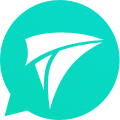
iMyFone iTransor
- 1.Sambungkan iPhone/iPad ke PC.
- 2.mula transfer whatsapp
- 3.pemindahan lengkapn
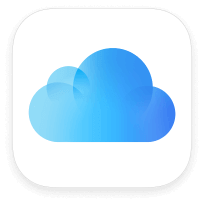
- 1.Sambungkan iPhone/iPad anda ke rangkaian Wi-Fi.
- 2.Pergi ke Tetapan > [nama anda] > iCloud.
- 3.Ketik Sandarkan Sekarang.
Had Menyandarkan Menggunakan iCloud:
- Ia boleh membuat sandaran fail yang anda beli dan memadamkannya daripada App store.
- Kaedah ini memerlukan sambungan Tanpa Wayar dan ia mungkin tidak cekap untuk orang yang tidak mempunyai sambungan wayarles.
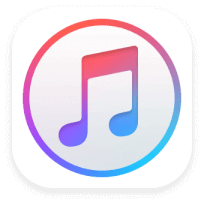
- 1.Buka iTunes pada komputer.
- 2.Sambungkan iPhone/iPad anda ke komputer anda.
- 3.Klik Fail > Peranti > Sandaran, klik Sandaran Sekarang dari halaman Ringkasan.
Had Menyandarkan Menggunakan iTunes:
- Dengan kaedah ini anda tidak akan dapat membuat sandaran muzik, apl, filem dan podcast yang telah disegerakkan ke iTunes tetapi tidak tersedia pada iPhone anda.
Kekurangan storan adalah isu biasa bagi kebanyakan pemilik iPhone, terutamanya bagi mereka yang mempunyai iPhone lama dengan storan terhad.
Kekurangan storan boleh menyebabkan penurunan prestasi. Itulah sebabnya mengosongkan ruang adalah penting untuk memastikan iPhone terus berprestasi seperti yang diharapkan.

Padamkan Muzik untuk mengosongkan Storan pada iPhone

Kosongkan Cache Safari untuk Kosongkan Ruang pada iPhone

Rakam Foto/Video dalam Kecekapan Tinggi untuk Kosongkan Ruang pada iPhone

Kosongkan Memori iPhone dengan Menetapkan Mesej untuk Padam Secara Automatik
Kemas kini iOS 16 Apple ialah peningkatan kecil, tetapi ia mungkin mengambil sedikit masa untuk dipasang pada iPhone anda.Kami tidak dapat memberitahu anda dengan tepat berapa lama proses itu akan diambil kerana ia akan berbeza-beza. Walau bagaimanapun, kami boleh membantu anda menganggarkan berapa banyak masa yang perlu anda peruntukkan sekiranya anda memilih untuk memasang perisian baharu pada iPhone anda.
Bahagian 5: Sedia untuk Kemas Kini iOS 16! -
Apabila iOS 16 dikeluarkan secara rasmi, anda boleh sama ada menunggu telefon anda mengingatkan anda dengan amaran pop timbul bahawa ia tersedia atau anda boleh memaksa kemas kini manual.
-
1、Navigasi ke Tetapan > Umum > Kemas Kini Perisian.
Anda mungkin perlu mengetik Naik taraf kepada iOS 16 di bahagian bawah skrin dan kemudian Muat Turun dan Pasang, atau anda akan diarahkan ke Muat Turun dan Pasang secara automatik.
Sama ada cara, jika iPhone anda mempunyai kod laluan, anda akan digesa untuk memasukkannya. Setuju dengan syarat Apple, dan kemudian tunggu.
Setuju dengan syarat Apple, dan kemudian tunggu.
-
2、Anda akan melihat Kemas Kini Diminta pada skrin, yang bermaksud Apple telah menambahkan anda pada baris gilir muat turunnya.Sebaik sahaja iOS 16 mula memuat turun, anda akan melihat bar anggaran masa di atas;
berapa lama anda akan menunggu bergantung pada bilangan orang yang cuba meningkatkan.
Telefon anda kemudiannya perlu but semula, yang mungkin juga mengambil masa beberapa minit.
-
3、Jika tiada ruang yang mencukupi pada peranti anda untuk iOS baharu, anda akan menerima mesej yang meminta untuk mengalih keluar apl buat sementara waktu.
Tekan Teruskan, dan apl akan dipulihkan apabila pemasangan selesai.
Jika anda mempunyai masalah kepercayaan, tekan Batal dan alih keluar apl secara manual sebelum mengemas kini.
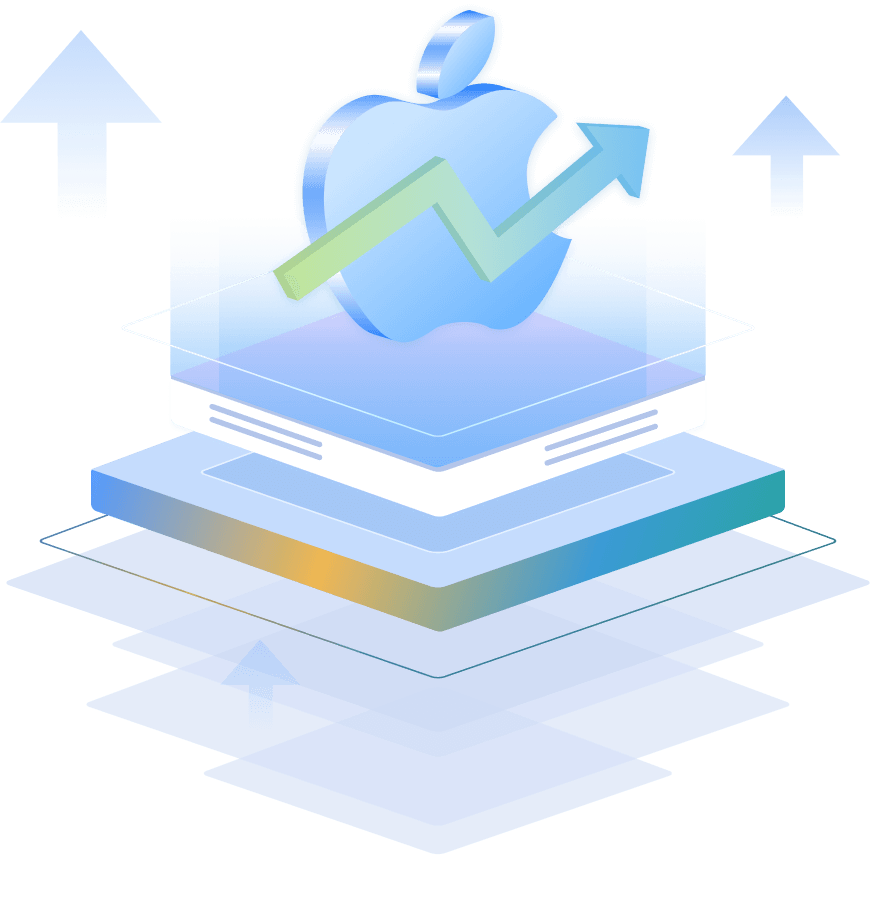
Selepas Kemas Kini iOS 16 - Penyelesaian masalah
Bahagian 1: Turunkan taraf iOS 16 hingga 15
Kemas kini iOS terkini telah dikeluarkan, tetapi pengguna sudah mengadu tentang beberapa gangguannya. Untuk mengatasi masalah ini, anda mungkin mempertimbangkan untuk melakukan penurunan taraf iOS 16.
Turunkan taraf iOS 16 dengan iMyFone Fixppo
- 1Lancarkan Fixppo pada komputer anda dan pilih Repair.
- 2Pilih mod standard untuk menurunkan taraf iPhone, iPad atau iPod touch anda.
- 3Pilih model iPhone dan tentukan iOS 15 sebagai perisian tegar yang anda mahu muat turun.
- 4Setelah perisian tegar dimuat turun, klik Betulkan Sekarang.
- 5Selepas beberapa minit, iPhone anda akan dimulakan semula dan anda akan mempunyai versi iOS sebelumnya pada iPhone/iPad anda.
- Pastikan anda memilih "Mod Standard". Jadi data anda akan kekal utuh selepas anda menurunkan taraf kepada iOS 15.
- iMyFone Fixppo juga boleh membantu anda menyelesaikan pelbagai isu yang anda hadapi dengan kemas kini atau turun taraf iOS 16.
- Klik pada https://ipsw.me/product/iPhone untuk menyemak sama ada perisian tegar yang serasi tersedia.
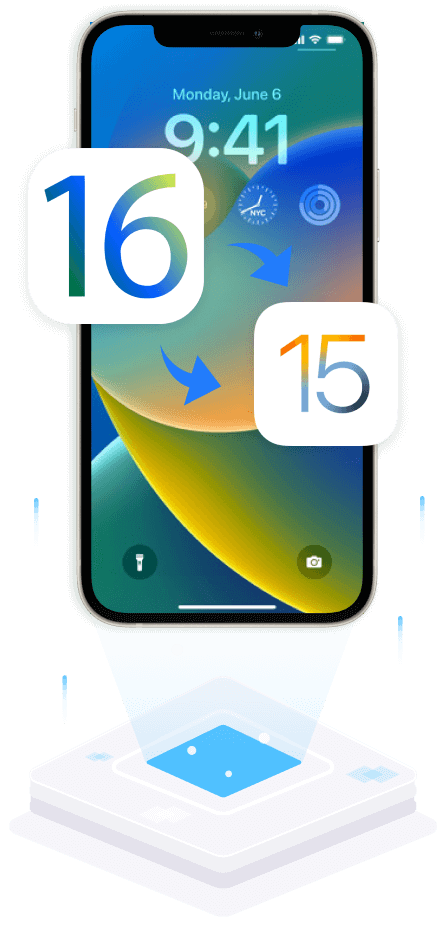

- 1
Sandarkan iPhone anda dengan iMyFone iTransor.
- 2Pergi ke ipsw.me, pilih model iPhone anda dan muat turun fail IPSW yang betul.
- 3Matikan Cari iPhone Saya. Sambungkan peranti iOS anda ke komputer dan jalankan iTunes anda. Letakkan peranti anda ke dalam mod DFU.
- 4Cari ikon peranti anda pada iTunes dan klik padanya > Pilih tab Ringkasan;
- 5 (Untuk Mac) tekan "Pilihan" dan klik "Pulihkan iPhone (atau iPad/iPod)"; ;
- 6 (For Windows) press "Shift" and click "Restore iPhone (or iPad/iPod)". (Untuk Windows) tekan "Shift" dan klik "Pulihkan iPhone (atau iPad/iPod)".
- 7Cari fail iOS ipsw sebelumnya yang telah anda muat turun, pilih dan klik "Buka". .
- Turun taraf iOS 16 dengan iTunes boleh mengakibatkan kehilangan data sepenuhnya. Adalah sangat penting untuk membuat sandaran data anda terlebih dahulu.
- Anda tidak boleh memulihkan peranti anda dengan sandaran yang anda buat dengan iCloud/iTunes sebelum menurunkan taraf. Jadi ingat untuk membuat sandaran iPhone anda dengan alat sandaran pihak ke-3.
Bahagian 2: Kemas Kini iOS 16 Gagal

Kemas Kini iOS 16 Tidak Mencukupi Storan

Kemas Kini iOS 16 Tidak Muncul atau Tidak Tersedia

Terperangkap pada "Tidak Dapat Mengesahkan"

Terperangkap pada "Leret ke atas untuk Meningkatkan"

Tersekat pada "Muat turun dan Pasang"

Terperangkap pada "Menyediakan Kemas Kini"

Ralat Berlaku Memasang iOS 16

iPhone Frozen During Update iOS 16

Muat Turun iOS 16 Taking Forever

Kemas Kini iOS 16 Tidak Selesai

Kemas Kini Perisian iOS 16 Gagal

Pelayan Kemas Kini Perisian iOS 16 Tidak Dapat Dihubungi
Bahagian 3: Masalah Sistem iOS 16

Pengaktifan iOS 16 Gagal

iOS 16 Terperangkap dalam Gelung But semula

iOS 16 Terperangkap dalam Mod Pemulihan

iOS 16 Terperangkap pada Logo Apple

Ralat iTunes iOS 16

iPhone Tidak Akan Dihidupkan selepas Kemas Kini iOS 16

iPhone Tidak Dapat Menjawab Panggilan selepas Kemas Kini iOS 16

iPhone Bricked pada iOS 16

iOS 16 Melambatkan /Laggy/Membeku

Rakaman Skrin iOS 16 Tidak Berfungsi

Peranti iOS 16 Tidak Dapat Dipulihkan

Data Hilang selepas Kemas Kini iOS 16
Bahagian 4: Masalah Apl iOS 16

Pecah Safari iOS 16 Gagal

Masalah Muzik Apple iOS 16

Masalah Mel iOS 16

Masalah Pengutus Facebook iOS 16

Isu Apl Perlu Dikemas Kini pada iOS 16 6

iOS 16 iMessage Tidak Berfungsi

App Store iOS 16 sedang Tidak berfungsi

Isu Apl iOS 16

iOS 16 Siri Tidak Tersedia

Pemberitahuan Muncul Secara Tidak Betul pada iOS 16
Bahagian 5: Isu Turun Taraf iOS 16
1. Turun taraf iOS 16 tersekat dalam mod pemulihan/mod DFU/logo Apple
Paksa mulakan semula iPhone: Cara terbaik untuk menyelesaikan masalah ini ialah dengan memulakan semula iPhone anda secara paksa. Untuk memaksa mulakan semula iPhone anda, anda perlu menekan kombinasi kekunci yang betul (butang Kuasa + Utama/Kelantangan Turun). Ia akan memecahkan kitaran kuasa yang sedang berjalan dan akan memulakan semula peranti anda.
Kosongkan data sejarah: Jika terdapat banyak cache dan data tapak web pada Safari, maka ia boleh mengganggu pemprosesannya. Untuk menyelesaikannya, pergi ke tetapan Safari pada iOS 16 dan ketik pada "Kosongkan Sejarah dan Data Laman Web". Sahkan pilihan anda untuk mengosongkan semua data cache daripada iPhone anda.
Sambung ke iTunes: Anda juga boleh melancarkan versi iTunes yang dikemas kini pada sistem anda dan menyambungkan iPhone anda kepadanya. Jika iPhone anda sudah berada dalam mod DFU atau pemulihan, maka iTunes akan mengesannya dan meminta anda memulihkannya. Ikut arahan pada skrin untuk memulihkan anda
Gunakan alat pembaikan: Jika anda tidak mahu menyebabkan sebarang bahaya yang nyata pada iPhone anda, gunakan alat pihak ketiga yang pakar. iMyFone Fixppo boleh membetulkan semua isu iOS 16 yang menonjol. Ia akan membaiki iPhone anda kepada versi iOS 16 yang stabil tanpa kehilangan sebarang data sama sekali.
2. Kehilangan data selepas penurunan taraf iOS 16
Pulihkan sandaran sebelumnya: Pendekatan pertama ialah memulihkan sandaran sebelumnya pada iOS anda. Jika anda telah membuat sandaran menggunakan iTunes, kemudian lancarkannya dan sambungkan peranti anda ke sistem. Pergi ke tab Ringkasannya dan klik pada "Pulihkan Sandaran". Dari sini, anda boleh memilih sandaran iTunes sebelumnya untuk dipulihkan. Dengan cara yang sama, anda juga boleh memulihkan sandaran daripada iCloud juga.
Gunakan alat pemulihan data: Jika anda belum membuat sandaran data iOS anda sebelum ini, maka kami mengesyorkan anda menggunakan alat pemulihan data seperti iMyFone D-Back (iPhone Data Recovery). Ia boleh memulihkan data yang hilang dan dipadam pada iPhone anda dalam situasi yang berbeza. Anda boleh mendapatkan pratonton data yang dipulihkan dan memulihkannya kembali ke peranti iOS anda secara terpilih.
3. Sandaran iCloud/iTunes tidak boleh dipulihkan kepada iPhone selepas penurunan taraf iOS 16
Urus storan telefon: Masalah boleh berlaku apabila terdapat kekurangan ruang kosong pada iPhone anda. Pergi ke Tetapan > Storan dan ketik pada "Urus Storan". Dari sini, anda boleh menyemak sama ada anda mempunyai ruang kosong yang mencukupi untuk sandaran dipulihkan atau tidak. Kemudian anda boleh beralih kepada alat pembersihan data seperti iMyFone Umate Pro.
Kemas kini iTunes: Jika anda menggunakan versi iTunes lapuk yang tidak lagi serasi dengan versi iOS anda, maka masalah ini boleh berlaku. Untuk menyelesaikan masalah ini, pergi ke menu iTunes anda dan semak kemas kini yang tersedia.
Padam fail sandaran yang rosak: Sebab lain di sebalik isu ini ialah pertembungan antara fail sandaran yang berbeza. Hanya pergi ke Keutamaan Peranti pada iTunes dan lihat sandaran sedia ada. Buang fail sandaran yang rosak sebelum ini dan cuba semula proses pemulihan.
Bahagian 6: Pindahkan Data Selepas Membeli iPhone Baharu
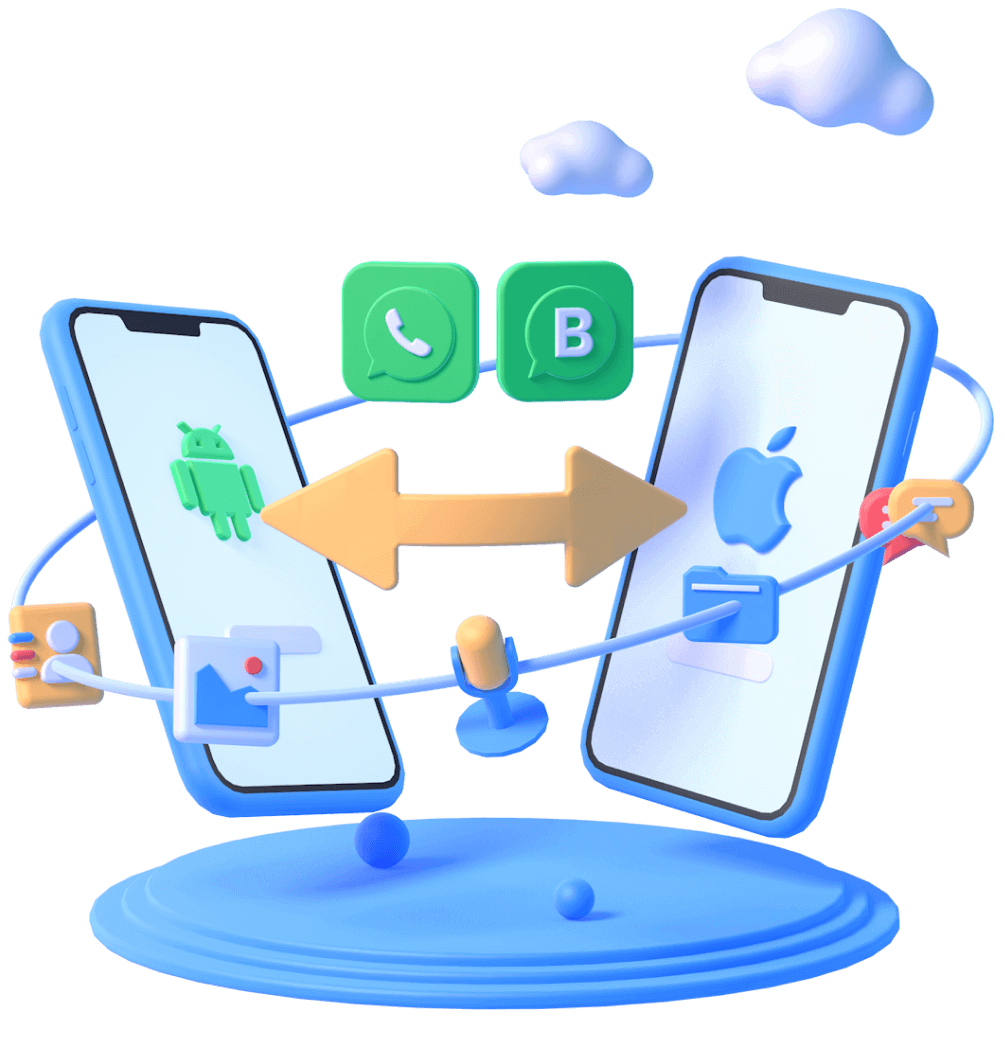
- • Pindahkan WhatsApp daripada Android ke iPhone
- • Pindahkan WhatsApp daripada iPhone ke Android
- • Pindahkan WhatsApp daripada iPhone ke iPhone
- • Pindahkan WhatsApp daripada iPhone ke Mac
- • Pindahkan Sandaran WhatsApp dari iPhone ke PC
- • Pindahkan Sandaran WhatsApp daripada Google Drive ke iCloud
- • Pindahkan Sandaran WhatsApp daripada iCloud ke Google Drive
- • [Diselesaikan] Cara Memindahkan WhatsApp ke Telefon Baharu Dengan Lancar